Художні фільтри
У режимі (творчі фільтри) можна записувати відео із застосуванням ефектів фільтра.
-
Установіть диск вибору режиму в положення
.
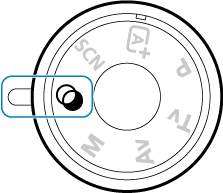
-
Натисніть кнопку
(
).
- З’явиться екран швидкого керування.
-
Виберіть піктограму [
].

- Клавішами
виберіть [
] (Режим зйомки) у верхньому лівому куті, потім натисніть
.
- Клавішами
-
Виберіть ефект фільтра.
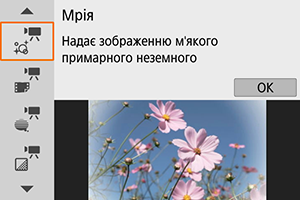
-
Настроювання рівня ефекту фільтра.

- Натисніть кнопку
і виберіть піктограму [Таймер відео].
- Клавішами
відкоригуйте ефект, а потім натисніть
.
- Під час налаштування параметра [Відео з еф. мініатюри], виберіть швидкість відтворення.
- Натисніть кнопку
-
Зніміть відео.
Увага!
- Переглянути збільшене зображення неможливо.
- Гістограма не відображається.
- Недоступно для цифрового збільшення відеозображення, відеофрагментів, покадрових відео та функції цифрової стабілізації відеозображення.
Примітка
Характеристики художніх фільтрів
-
Мрія
Забезпечує м’який, мрійливий, неземний вигляд. Додає відео м’якості, розмиваючи краї екрана. Можна регулювати розмиті області вздовж країв екрана, налаштовуючи ефект фільтра.
-
Старі фільми
Створюється атмосфера старого фільму шляхом додавання до зображення ефектів тремтіння, подряпин і мерехтіння. Зверху та знизу екрана відображаються чорні смуги. Вигляд тремтіння та подряпин можна змінювати, налаштовуючи ефект фільтра.
-
Спогади
Створюється ефект далеких спогадів. Додає відео м’якості, зменшуючи яскравість по краях екрана. Можна регулювати загальну насиченість і темні області вздовж країв екрана, налаштовуючи ефект фільтра.
-
Драматичний Ч/Б
Створюється атмосфера драматичного реалізму завдяки високому контрасту та чорно-білому режиму. Зернистість і чорно-білий ефект можна настроювати, налаштовуючи ефект фільтра.
-
Відео з еф. мініатюри
Можна записувати відео з ефектом мініатюри (діорами).
Щоб зробити рамку сюжету рухомою, натисніть кнопку
на кроці 4 (або торкніться піктограми [
] у правій нижній частині екрана), щоб вона змінила колір. Щоб розташувати рамку знову в центрі, натисніть кнопку
. Щоб переключатися між вертикальною та горизонтальною орієнтаціями рамки сюжету, торкніться піктограми [
] у лівій нижній частині екрана. Змінювати орієнтацію рамки сюжету можна також за допомогою клавіш
за горизонтальної орієнтації та клавіш
за вертикальної. Натисніть кнопку
, щоб підтвердити положення рамки сюжету. На кроці 5, перш ніж почати записування, задайте швидкість відтворення [5x], [10x] або [20x]. Значення [1-точковий АФ] використовується як спосіб автофокусування з фокусуванням на об’єктах у центрі білої рамки. Під час записування біла рамка не відображається.
Швидкість і час відтворення (для відеозаписів тривалістю 1 хв)
| Швидкість | Час відтворення |
|---|---|
| 5× | прибл. 12 с |
| 10× | прибл. 6 с |
| 20× | прибл. 3 с |
Увага!
- На знімках із небом, білими стінами й іншими подібними об’єктами можуть спостерігатися різкі переходи між відтінками, шум, неправильна експозиція, а також спотворення кольорів.
[
]
- Звук не записується.
- Слідкуюче автофокусування для відеозйомки не працюватиме.
- Для відео, час відтворення якого становить менше 1 с, редагування недоступне ().
